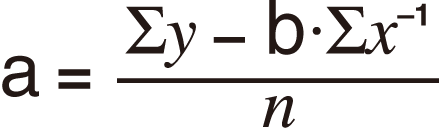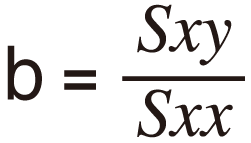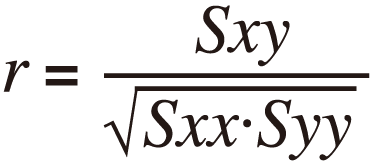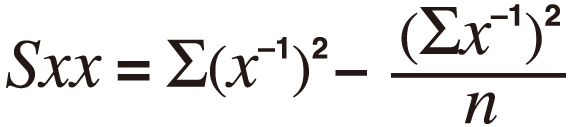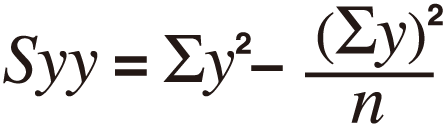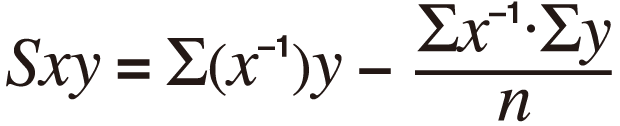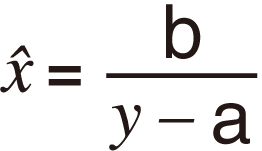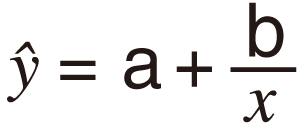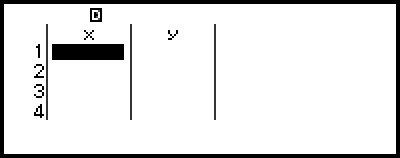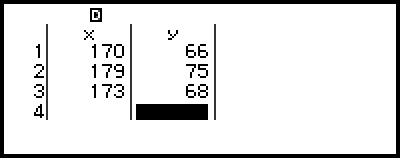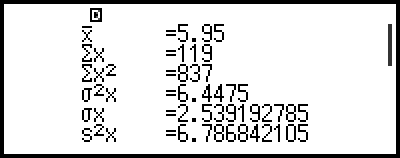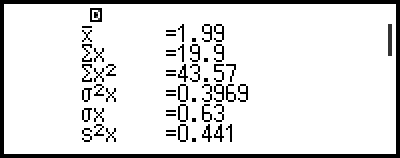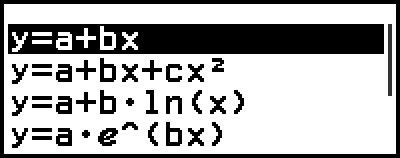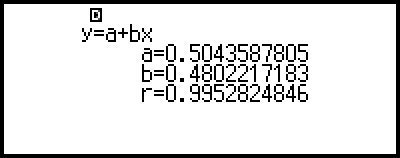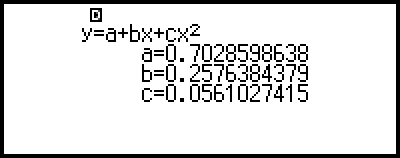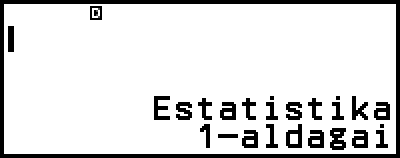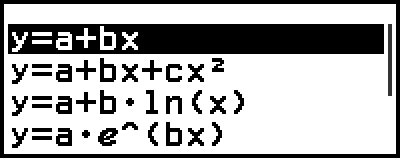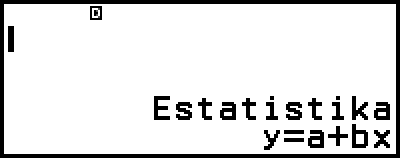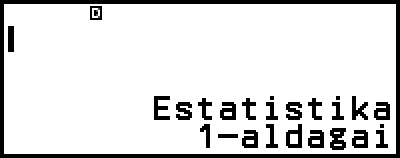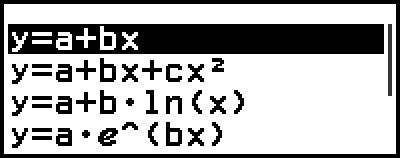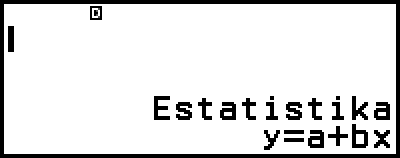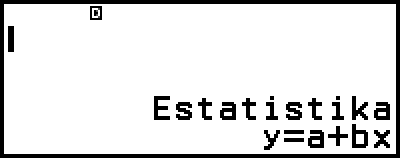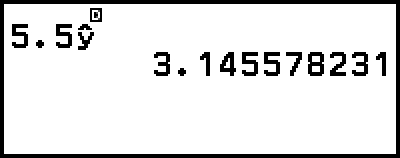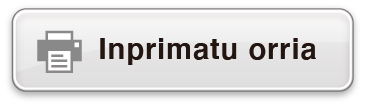Estatistika kalkuluak
Estatistika moduak hainbat balio estatistiko kalkulatzen ditu aldagai bakarraren (x) edo aldagai parekatuen (x, y) datuetan oinarrituta.
Estatistika kalkuluak egiteko prozedura orokorra
1. Sakatu 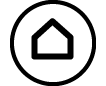 , hautatu Estatistika moduaren ikonoa eta, ondoren, sakatu
, hautatu Estatistika moduaren ikonoa eta, ondoren, sakatu  .
.
2. Agertzen den menuan, hautatu [1-aldagai] (aldagai bakarra) edo [2-aldagaia] (aldagai parekatua) eta sakatu  .
.
Estatistika editorea bistaratuko da.
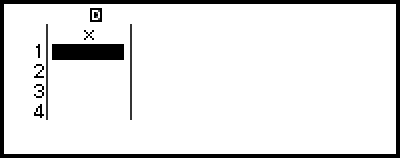
Aldagai bakarra
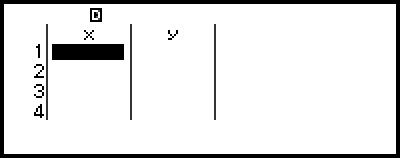
Aldagai parekatua
3. Bistaratu Maiz (Maiztasunarekin) zutabea nahieran.
Xehetasunak lortzeko, ikus “Maiz (Maiztasunarekin) zutabea”.
4. Sartu datuak.
Xehetasunak lortzeko, ikus “Estatistika editorearekin datuak sartu”.
5. Datuak sartu ondoren, sakatu  .
.
Ondorengo menu hau bistaratuko da.

Aldagai bakarra

Aldagai parekatua
6. Hautatu egin nahi duzun eragiketaren menuko elementua.
Hautatu [1-aldagai-emaitza], [2-aldagai-emaitza] edo [Erregr emaitzak] sartutako datuetan oinarritutako kalkuluen emaitzen zerrenda ikusteko. Xehetasunak lortzeko, ikus “Estatistika kalkuluen emaitzak bistaratu”.
Sarrerako datuetan oinarritutako kalkuluak egiteko estatistika kalkuluen pantaila bistaratzeko, hautatu [Kalkulu estatis]. Xehetasunak lortzeko, ikus “Estatistika kalkuluen pantaila erabili”.
Oharra
Estatistika kalkuluen pantailatik Estatistika editorera itzultzeko, sakatu 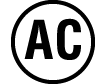 eta, ondoren,
eta, ondoren, 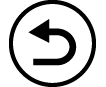 .
.
Estatistika editorearekin datuak sartu
Estatistika editoreak bat, bi edo hiru zutabe bistaratzen ditu: aldagai bakarra (x), aldagai bakarra eta maiztasuna (x, Maiz), aldagai parekatua (x, y) eta aldagai parekatua eta maiztasuna (x, y, Maiz). Sar daitekeen datu-errenkaden kopurua zutabe kopuruaren araberakoa da: 160 errenkada zutabe batentzat, 80 errenkada bi zutabeentzat, 53 errenkada hiru zutabeentzat.
Garrantzitsua:
Estatistika editorean une honetan sartutako datu guztiak ezabatuko dira ondorengo eragiketetako bat egitean.
- Aldagai bakarra eta aldagai parekatu estatistika kalkulu mota artean aldatzean
- TOOLS menuan Maiztasunarekin ezarpena aldatzean
Estatistika kalkuluek denbora luzea behar dezake datu elementu kopuru handia dagoenean.
Maiz (Maiztasunarekin) zutabea
Maiztasunarekin ezarpena aktibatzen baduzu TOOLS menuan, Maiz izeneko zutabe bat ere sartuko da Estatistika editorean. Maiz zutabea erabil dezakezu adibide gisako balio bakoitzaren maiztasuna (adibide bera datu taldean agertzen den aldi kopurua) zehazteko.
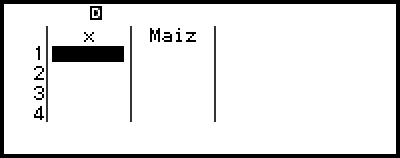
Aldagai bakarra
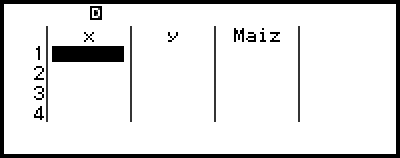
Aldagai parekatua
Maiz zutabea bistaratzeko
1. Estatistika editorea pantailan dagoenean, sakatu  eta, ondoren, hautatu [Maiztasunarekin] > [On].
eta, ondoren, hautatu [Maiztasunarekin] > [On].
2. Sakatu 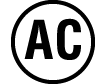 Estatistika editorera itzultzeko.
Estatistika editorera itzultzeko.
Maiz zutabea ezkutatzeko
1. Estatistika editorea pantailan dagoenean, sakatu  eta, ondoren, hautatu [Maiztasunarekin] > [Off].
eta, ondoren, hautatu [Maiztasunarekin] > [Off].
2. Sakatu 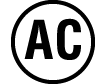 Estatistika editorera itzultzeko.
Estatistika editorera itzultzeko.
Estatistika editorean adibideko datuak sartzeko arauak
Sartzen dituzun datuak kurtsorea kokatuta dagoen gelaxkan txertatuko dira. Erabili kurtsorearen geziak kurtsorea gelaxka batetik bestera mugitzeko.
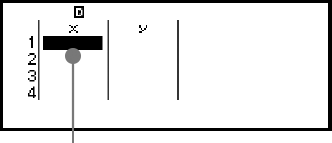
- Kurtsorea
Balio bat sartu ondoren, sakatu  . Horrek balioa erregistratuko du eta haren gehienez sei balioa bistaratuko ditu gelaxkan.
. Horrek balioa erregistratuko du eta haren gehienez sei balioa bistaratuko ditu gelaxkan.
1. adibidea: Aldagai parekatua hautatzeko eta honako datu hauek sartzeko: (170, 66), (179, 75), (173, 68)
1. Sakatu 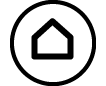 , hautatu Estatistika moduaren ikonoa eta, ondoren, sakatu
, hautatu Estatistika moduaren ikonoa eta, ondoren, sakatu  .
.
2. Hautatu [2-aldagaia] eta sakatu  .
.
3. Erabili beheko eragiketa datuak sartzeko.
- 170
 179
179 173
173
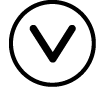
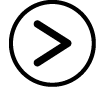
66 75
75 68
68
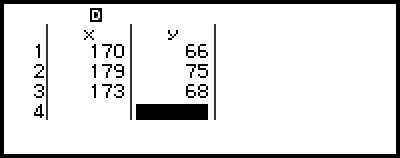
Oharra
Estatistika editorean, aldagai batean gorde dezakezu gelaxka bateko balioa. Adibidez, 3. pausoko pantaila goian bistaratuta dagoela ondorengo eragiketa hau eginez gero, A aldagaian gordeko da 68: 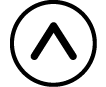
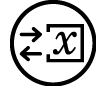 – [A=] > [Gorde]. Aldagaiei buruzko xehetasunak lortzeko, ikusi “Aldagaiak (A, B, C, D, E, F, x, y, z)”.
– [A=] > [Gorde]. Aldagaiei buruzko xehetasunak lortzeko, ikusi “Aldagaiak (A, B, C, D, E, F, x, y, z)”.
Adibideko datuak editatu
Gelaxka bateko datuak ordezteko
Estatistika editorean, mugitu kurtsorea editatu nahi dituzun datuak dituen gelaxkara, sartu datu berriak eta sakatu  .
.
Errenkada bat ezabatzeko
Estatistika editorean, mugitu kurtsorea ezabatu nahi duzun errenkadara eta sakatu 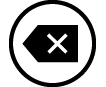 .
.
Errenkada bat txertatzeko
1. Estatistika editorean, mugitu kurtsorea txertatuko duzun errenkadaren azpian egongo den errenkadara.
2. Egin eragiketa hau:  – [Editatu] > [Txertatu lerroa].
– [Editatu] > [Txertatu lerroa].
Estatistika editorearen edukia ezabatzeko
Estatistika editorean, egin eragiketa hau:  – [Editatu] > [Ezabatu dena].
– [Editatu] > [Ezabatu dena].
Datuak ordenatu
Estatistika editoreko datuak gorantz edo beherantz ordenatu ditzakezu x, y balioen edo Maiz zutabeko balioen arabera.
Garrantzitsua:
Kontuan izan datuen lehentasun-sekuentzia aldatu ondoren ezingo zarela jatorrizko sekuentziara itzuli.
2. adibidea: 1. adibidean sartutako datuak x zutabean gorantz eta y zutabean beherantz ordenatzeko
1. Erabili 1. adibideko prozedura datuak sartzeko.
2. Ordenatu datuak gorantz x zutabean.
 – [Ordenatu] > [x Goranzkoa]
– [Ordenatu] > [x Goranzkoa]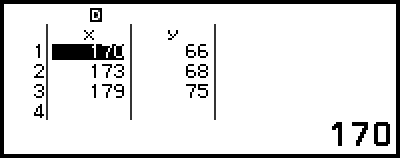
3. Ordenatu datuak beherantz y zutabean.
 – [Ordenatu] > [y Beheranzkoa]
– [Ordenatu] > [y Beheranzkoa]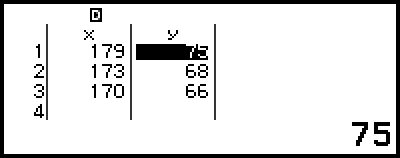
Estatistika kalkuluen emaitzak bistaratu
Aldagai bakarreko estatistika kalkuluen emaitzak bistaratu
1-aldagai-emaitza pantailak aldagai bakarraren datuetan oinarrituta kalkulatutako hainbat balio estatistikoren zerrenda bat erakusten du (adibidez, batez bestekoa eta populazio desbideratze estandarra). Sekzio honetan 1-aldagai-emaitza pantaila bistaratzeko egin beharreko eragiketa azaltzen du.
3. adibidea: Beheko datuak sartu eta aldagai bakarreko estatistika kalkuluen emaitzak bistaratzeko
| x | 1 | 2 | 3 | 4 | 5 | 6 | 7 | 8 | 9 | 10 |
| Maiz | 1 | 2 | 1 | 2 | 2 | 2 | 3 | 4 | 2 | 1 |
1. Sakatu 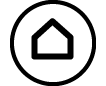 , hautatu Estatistika moduaren ikonoa eta, ondoren, sakatu
, hautatu Estatistika moduaren ikonoa eta, ondoren, sakatu  .
.
2. Hautatu [1-aldagai] eta sakatu  .
.
Estatistika editorea bistaratuko da.
3. Sakatu  eta hautatu [Maiztasunarekin] > [On].
eta hautatu [Maiztasunarekin] > [On].
Sakatu 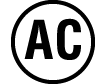 Estatistika editorera itzultzeko.
Estatistika editorera itzultzeko.
4. Sartu datuak x zutabean.
- 1
 2
2 3
3 4
4 5
5 6
6 7
7 8
8 9
9 10
10
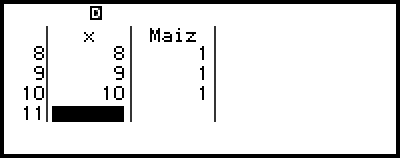
5. Sartu datuak Maiz zutabean.
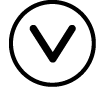
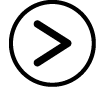
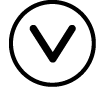 2
2
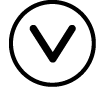 2
2 2
2 2
2 3
3 4
4 2
2
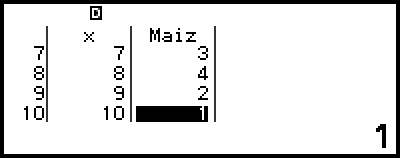
6. Sakatu  .
.
7. Hautatu [1-aldagai-emaitza] eta sakatu  .
.
1-aldagai-emaitza pantaila bistaratuko da.
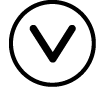 (edo
(edo  )
)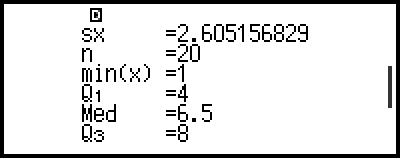
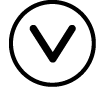 (edo
(edo  )
)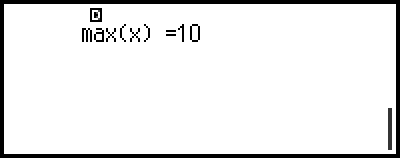
1-aldagai-emaitza pantailan erakutsitako aldagaien esanahia ezagutzeko, ikus “Balio estatistikoen aldagaien eta estatistika kalkuluen funtzioen zerrenda”.
8. Sakatu 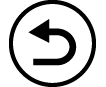 edo
edo 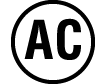 Estatistika editorera itzultzeko.
Estatistika editorera itzultzeko.
Aldagai parekatuko estatistika kalkuluen emaitzak bistaratu
2-aldagai-emaitza pantailak aldagai parekatuen datuetan oinarrituta kalkulatutako hainbat balio estatistikoren zerrenda bat erakusten du (adibidez, batez bestekoa eta populazio desbideratze estandarra). Sekzio honetan 2-aldagai-emaitza pantaila bistaratzeko egin beharreko eragiketa azaltzen du.
4. adibidea: Beheko datuak sartu eta aldagai parekatuko estatistika kalkuluen emaitzak bistaratzeko
| x | 1,0 | 1,2 | 1,5 | 1,6 | 1,9 | 2,1 | 2,4 | 2,5 | 2,7 | 3,0 |
| y | 1,0 | 1,1 | 1,2 | 1,3 | 1,4 | 1,5 | 1,6 | 1,7 | 1,8 | 2,0 |
1. Sakatu 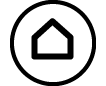 , hautatu Estatistika moduaren ikonoa eta, ondoren, sakatu
, hautatu Estatistika moduaren ikonoa eta, ondoren, sakatu  .
.
2. Hautatu [2-aldagaia] eta sakatu  .
.
Estatistika editorea bistaratuko da.
3. Sartu datuak x zutabean.
- 1
 1
1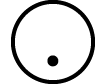 2
2 1
1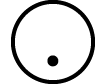 5
5 1
1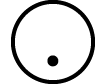 6
6 1
1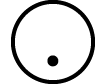 9
9
2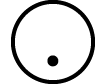 1
1 2
2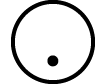 4
4 2
2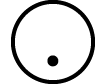 5
5 2
2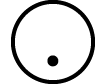 7
7 3
3
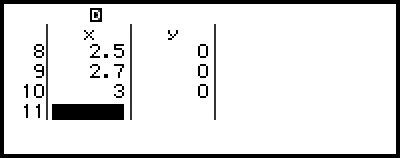
4. Sartu datuak y zutabean.
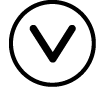
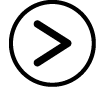 1
1 1
1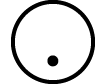 1
1 1
1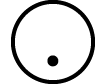 2
2 1
1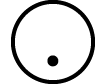 3
3 1
1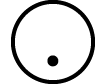 4
4
1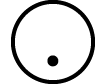 5
5 1
1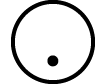 6
6 1
1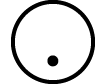 7
7 1
1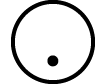 8
8 2
2
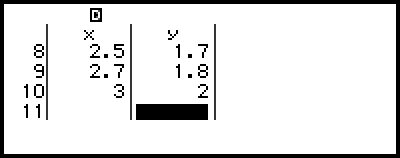
5. Sakatu  .
.
6. Hautatu [2-aldagai-emaitza] eta sakatu  .
.
2-aldagai-emaitza pantaila bistaratuko da.
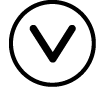 (edo
(edo  )
)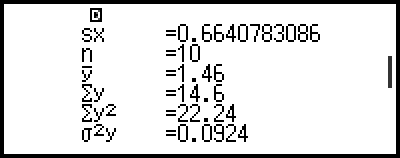
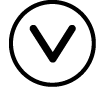 (edo
(edo  )
)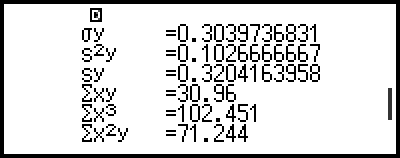
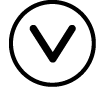 (edo
(edo  )
)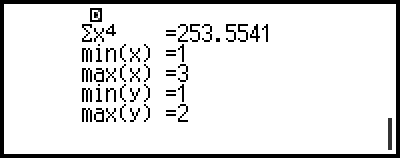
2-aldagai-emaitza pantailan erakutsitako aldagaien esanahia ezagutzeko, ikus “Balio estatistikoen aldagaien eta estatistika kalkuluen funtzioen zerrenda”.
7. Sakatu 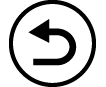 edo
edo 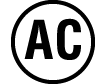 Estatistika editorera itzultzeko.
Estatistika editorera itzultzeko.
Erregresio kalkuluen emaitzak bistaratu
Erregr emaitzak pantailak erregresio kalkuluen (koefizienteak edo erregresio berdintzak) emaitzen zerrenda bat bistaratzen du, aldagai parekatuaren datuetan oinarrituta. Sekzio honetan Erregr emaitzak pantaila bistaratzeko egin beharreko eragiketa azaltzen du.
5. adibidea: 4. adibidean aldagai parekatuen datuen sarrera erabiltzeko eta beheko bi erregresio kalkuluen emaitzak bistaratzeko
“y = a + bx” erregresio ekuazioaren koefizienteak (a, b) eta (r) korrelazio koefizienteak datuetan erregresio lineala egiten denean
“y = a + bx + cx2” erregresio ekuazioaren koefizienteak (a, b, c) datuetan erregresio koadratikoa egiten denean
Oharra
Estatistika moduak onartzen dituen erregresio kalkulu motei buruzko informazio lortzeko, ikus “Onartutako erregresio moten zerrenda”.
1. Egin 4. adibideko 1.tik 5.erako pausoak.
2. Hautatu [Erregr emaitzak] eta sakatu  .
.
Erregresio motaren menua bistaratuko da.
3. Hautatu [y=a+bx] eta sakatu  .
.
Erregresio linealaren Erregr emaitzak pantaila bistaratuko da.
4. Sakatu 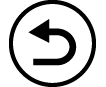 edo
edo 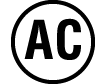 Estatistika editorera itzultzeko.
Estatistika editorera itzultzeko.
5. Sakatu  eta, ondoren, hautatu [Erregr emaitzak] > [y=a+bx+cx2].
eta, ondoren, hautatu [Erregr emaitzak] > [y=a+bx+cx2].
Erregresio koadratikoaren Erregr emaitzak pantaila bistaratuko da.
6. Sakatu 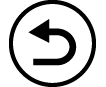 edo
edo 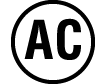 Estatistika editorera itzultzeko.
Estatistika editorera itzultzeko.
Erregr emaitzak pantailan erakutsitako aldagaien esanahia ezagutzeko, ikus “Balio estatistikoen aldagaien eta estatistika kalkuluen funtzioen zerrenda”.
Onartutako erregresio moten zerrenda
| Erregresio mota | Erregresio ekuazioa (erregresio moten menuko elementua) |
|---|---|
| Erregresio lineala | y = a + bx |
| Erregresio koadratikoa | y = a + bx + cx2 |
| Erregresio logaritmikoa | y = a + b・ln(x) |
| e erregresio esponentziala | y = a・e^(bx) |
| ab erregresio esponentziala | y = a・b^x |
| Berretura erregresioa | y = a・x^b |
| Alderantzizko erregresioa | y = a + b/x |
Estatistika kalkuluen pantaila erabili
Erabili pantaila hau banakako balio estatistikoak berreskuratzeko eta baliook kalkuluetan erabiltzeko.
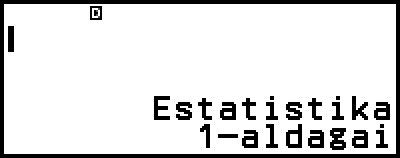
Kalkulu adierazpenik gabeko pantaila
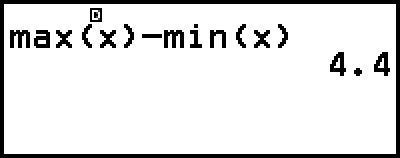
Adibide gisako kalkulua
Balio estatistiko bat berreskuratzeko, erabili berreskuratu nahi duzun balio estatistikoa adierazten duen aldagai bat (adibidez, x batez bestekoa: x, x populazio desbideratze estandarra: σx, x gehienezko balioa: maximoa(x) eta abar). Aldagaiei buruzko informazioa lortzeko, ikus “Balio estatistikoen aldagaien eta estatistika kalkuluen funtzioen zerrenda”.
Estatistika kalkuluen pantaila bistaratu
Aldagai bakarra
1. Estatistika editorea pantailan dagoenean, sakatu  .
.
2. Bistaratzen den menuan, hautatu [Kalkulu estatis] eta sakatu  .
.
Aldagai parekatua
1. Estatistika editorea pantailan dagoenean, sakatu  .
.
2. Bistaratzen den menuan, hautatu [Kalkulu estatis] eta sakatu  .
.
Erregresio motaren menua bistaratuko da (ikus “Onartutako erregresio moten zerrenda”).
3. Hautatu nahi duzun erregresio mota menutik eta sakatu  .
.
Goiko adibidean, erabili bistaratu den menua [y=a+bx] hautatzeko (erregresio lineala).
Estatistika kalkuluen pantailatik estatistiken editorera itzultzeko
Sakatu 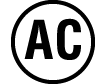 eta, ondoren,
eta, ondoren, 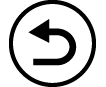 .
.
Kalkulu-adibidea estatistika kalkuluen pantaila erabiliz
6. adibidea: 3. adibidean sartutako aldagai bakarreko datuen adibideko datuen emaitza (Σx) eta (x) batez bestekoa zehazteko
1. Egin 3. adibideko 1.tik 6.erako pausoak.
2. Hautatu [Kalkulu estatis] eta sakatu  .
.
3. Kalkulatu adibideko datuen emaitza (Σx).
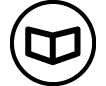 – [Estatistika] > [Batukari] > [Σx]
– [Estatistika] > [Batukari] > [Σx]

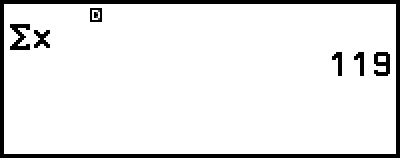
4. Kalkulatu batez bestekoa (x).
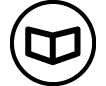 – [Estatistika] >
– [Estatistika] >
[Batbe/aldg/desb...] > [x]

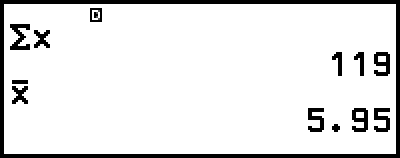
Oharra
Goiko estatistika kalkuluen pantailatik 1-aldagai-emaitza pantaila bistaratzeko, sakatu  eta hautatu [1-aldagai-emaitza].
1-aldagai-emaitza pantailatik estatistika kalkuluen pantailara itzultzeko, sakatu
eta hautatu [1-aldagai-emaitza].
1-aldagai-emaitza pantailatik estatistika kalkuluen pantailara itzultzeko, sakatu 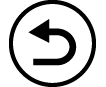 edo
edo 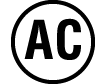 .
.
7. adibidea: “y = a + bx” erregresio linealaren koefizienteak (a, b) eta korrelazio koefizientea (r) zehazteko 4. adibidean sartutako aldagai parekatuaren datuetan oinarrituta
1. Egin 4. adibideko 1.tik 5.erako pausoak.
2. Hautatu [Kalkulu estatis] eta sakatu  .
.
Erregresio motaren menua bistaratuko da.
3. Hautatu [y=a+bx] eta sakatu  .
.
4. Zehaztu “y = a + bx” erregresioaren ekuazioaren koefizienteak (a, b) eta korrelazio koefizientea (r).
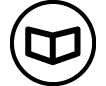 – [Estatistika] > [Erregresio] > [a]
– [Estatistika] > [Erregresio] > [a]

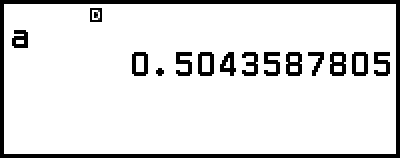
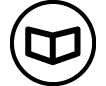 – [Estatistika] > [Erregresio] > [b]
– [Estatistika] > [Erregresio] > [b]

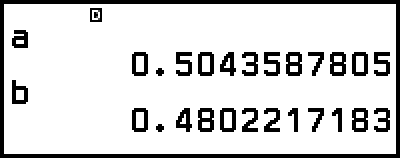
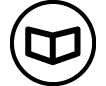 – [Estatistika] > [Erregresio] > [r]
– [Estatistika] > [Erregresio] > [r]

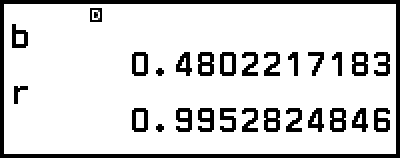
Beste erregresio mota bat hautatzeko, sakatu  eta, ondoren, hautatu [Haut erreg mo]. 2. pausoko erregresio moten menua bistaratuko da.
eta, ondoren, hautatu [Haut erreg mo]. 2. pausoko erregresio moten menua bistaratuko da.
Estatistika kalkuluen pantailatik 2-aldagai-emaitza pantaila bistaratzeko
Sakatu  eta hautatu [2-aldagai-emaitza].
eta hautatu [2-aldagai-emaitza].
Estatistika kalkuluen pantailatik Erregr emaitzak pantaila bistaratzeko
Sakatu  eta hautatu [Erregr emaitzak].
eta hautatu [Erregr emaitzak].
Balio estatistikoen aldagaien eta estatistika kalkuluen funtzioen zerrenda
Erabili CATALOG menua estatistika kalkuluetan erabilitako balio estatistikoak eta funtzioak adierazten dituzten aldagaiak berreskuratzeko.
Oharra
Aldagai bakarreko estatistika kalkuluetan, (*) izartxoarekin markatuta daude aldagaiak.
Aldagai eta agindu bakoitzean erabiltzen den kalkulu-formula ikusteko, ikus “Estatistika kalkuluen formula”.
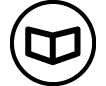 – [Estatistika] > [Batukari]
– [Estatistika] > [Batukari]
Σx*, Σy ...... adibideko datuen emaitza
Σx2*, Σy2 ...... adibideko datuen erroen emaitza
Σxy ...... x datuen eta y datuen produktuen emaitza
Σx3 ...... x datuen kuboen emaitza
Σx2y ...... (x datuen kuboak × y datuak) eragiketaren emaitza
Σx4 ...... x datuen berreketaren emaitza
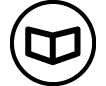 – [Estatistika] > [Batbe/aldg/desb...]
– [Estatistika] > [Batbe/aldg/desb...]
x*, y ...... batez bestekoa
σ2x*, σ2y ...... populazio bariantza
σx*, σy ...... populazio desbideratze estandarra
s2x*, s2y ...... lagin bariantza
sx*, sy ...... lagin desbideratze estandarra
n* ...... elementu kopurua
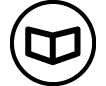 – [Estatistika] > [Min/max/kuartila] (Aldagai bakarreko datuak soilik)
– [Estatistika] > [Min/max/kuartila] (Aldagai bakarreko datuak soilik)
min(x)* ...... gutxieneko balioa
Q1* ...... lehenengo kuartila
Med* ...... batez bestekoa
Q3* ...... hirugarren kuartila
max(x)* ...... gehienezko balioa
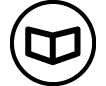 – [Estatistika] > [Minimo/Maximo] (Aldagai parekatuen datuak soilik)
– [Estatistika] > [Minimo/Maximo] (Aldagai parekatuen datuak soilik)
min(x), min(y) ...... gutxienezko balioa
max(x), max(y) ...... gehienezko balioa
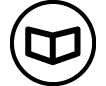 – [Estatistika] > [Erregresio] (Aldagai parekatuen datuak soilik)
– [Estatistika] > [Erregresio] (Aldagai parekatuen datuak soilik)
Erregresio koadratikoarentzat
a, b, c ...... erregresio koadratikoaren erregresio koefizienteak
xˆ1, xˆ2 ...... Sarrerako y balioaren x1 eta x2 eremuen balioetsitako balioak zehazteko funtzioak. Argumentuan, sartu y eremuaren balioa xˆ1 edo xˆ2 funtzioaren aurretik.
yˆ ...... Sarrerako x balioaren y eremuaren balioetsitako balioa zehazteko funtzioa. Argumentuan, sartu x eremuaren balioa funtzioaren aurretik.
Erregresio ez koadratikoentzat
a, b ...... erregresio koefizienteak
r ...... korrelazio koefizientea
xˆ ...... Sarrerako y balioaren x eremuaren balioetsitako balioa zehazteko funtzioa. Argumentuan, sartu y eremuaren balioa funtzioaren aurretik.
yˆ ...... Sarrerako x balioaren y eremuaren balioetsitako balioa zehazteko funtzioa. Argumentuan, sartu x eremuaren balioa funtzioaren aurretik.
Balioetsitako balioak zehazteko eragiketaren adibide bat ikusteko, ikus “Balioetsitako balioak kalkulatu (aldagai parekatuen datuak soilik)”.
Balioetsitako balioak kalkulatu (aldagai parekatuen datuak soilik)
Aldagai parekatuen estatistika kalkuluarekin lortutako erregresioaren ekuazioan oinarrituta, y-ren balioetsitako balioa kalkulatu daiteke x-ren balioarentzat. y balioari dagokion x-ren balioa (bi balio, x1 eta x2 erregresio koadratikoaren kasuan) ere kalkulatu daiteke erregresioaren ekuazioan.
8. adibidea: y-ren balioetsitako balioa kalkulatzeko, 4. adibidean sartutako datuen erregresio linealak sortutako erregresioaren ekuazioan x = 5,5 denean
1. Egin 4. adibideko 1.tik 5.erako pausoak.
2. Hautatu [Kalkulu estatis] eta sakatu  .
.
Erregresio motaren menua bistaratuko da.
3. Hautatu [y=a+bx] eta sakatu  .
.
4. Sartu x-ren balioa (5,5) eta, ondoren, “yˆ” (y-ren balioetsitako balioa zehazteko funtzioa).
- 5
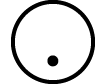 5
5
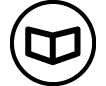 – [Estatistika] > [Erregresio] > [yˆ]
– [Estatistika] > [Erregresio] > [yˆ] 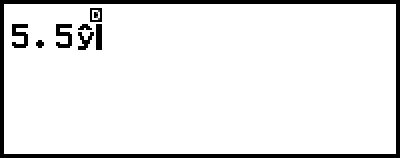
5. Sakatu  .
.
Estatistika kalkuluen formula
Aldagai bakarreko estatistika kalkuluen formula
![]()
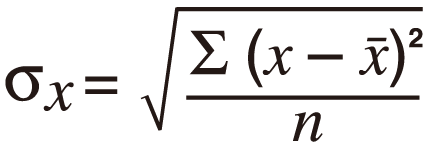
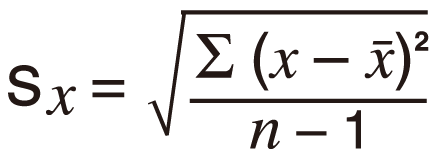
Aldagai parekatuko estatistika kalkuluen formula
![]()
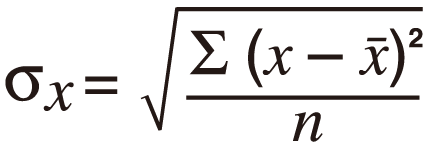
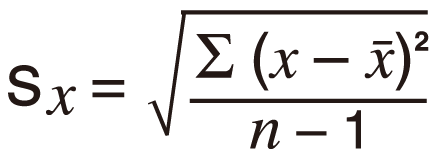
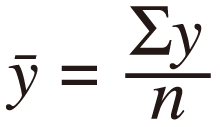
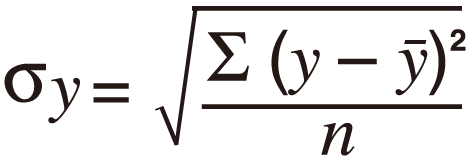
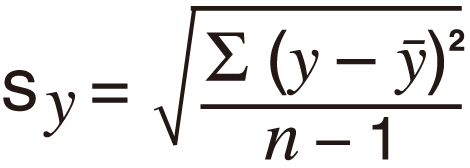
Erregresioaren kalkuluen formula
Erregresio lineala (y = a + bx)
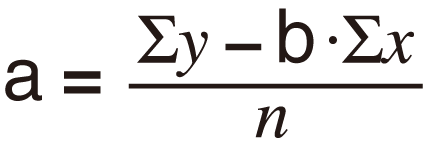
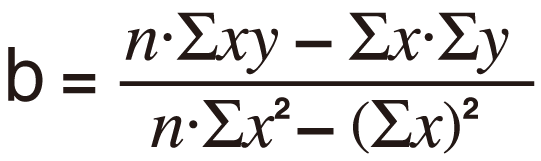

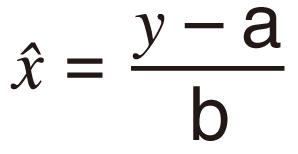
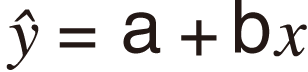
Erregresio koadratikoa (y = a + bx + cx2)
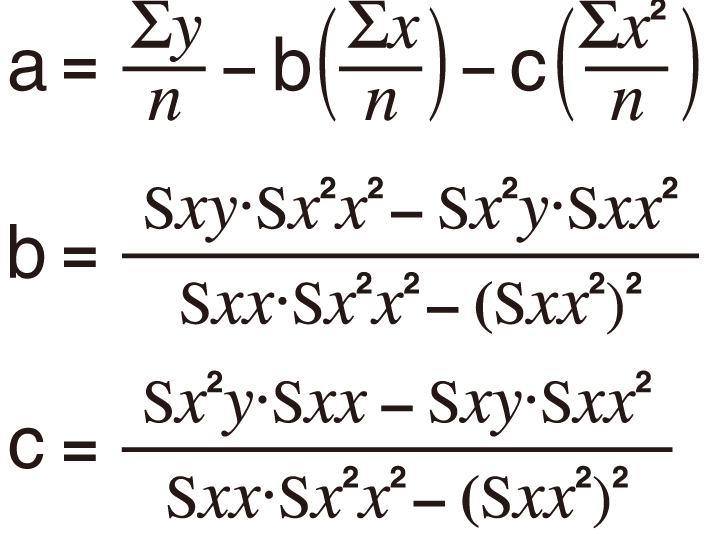
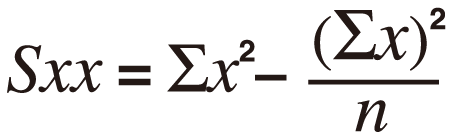
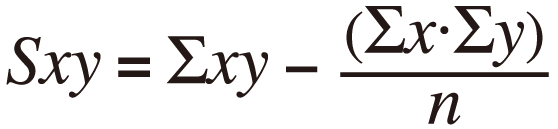
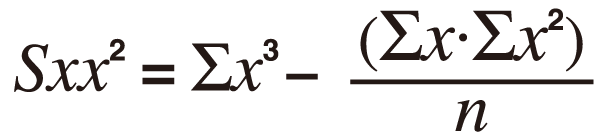
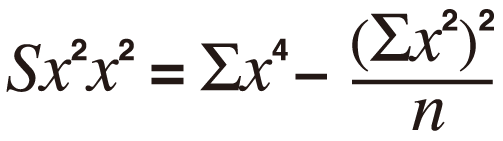
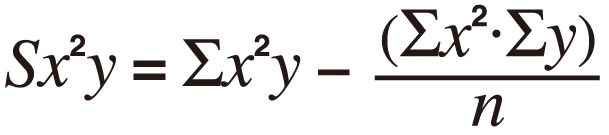
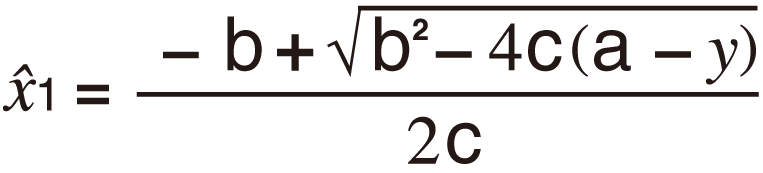
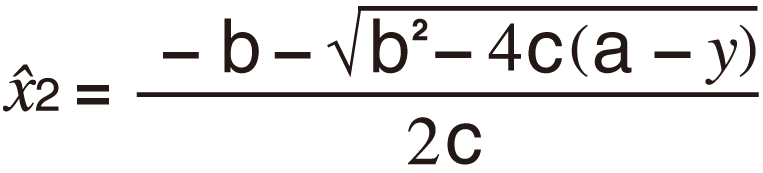

Erregresio logaritmikoa (y = a + b・ln(x))
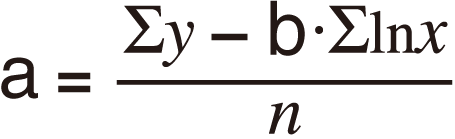
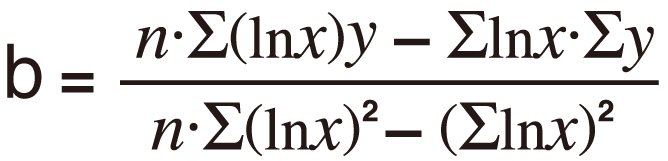

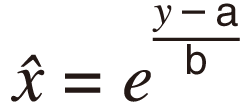
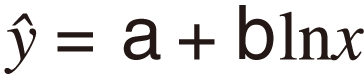
e erregresio esponentziala (y = a・e^(bx))

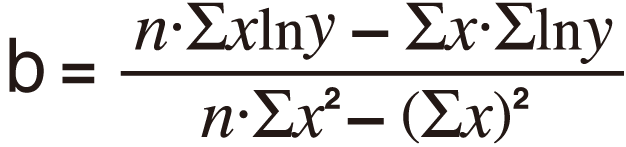

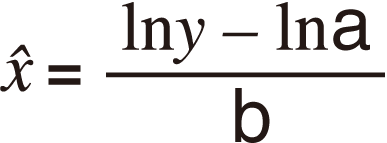
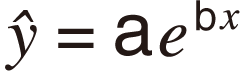
ab erregresio esponentziala (y = a・b^x)
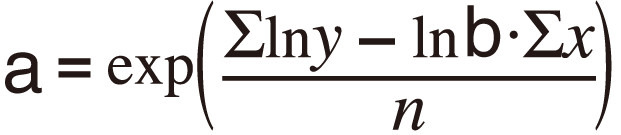


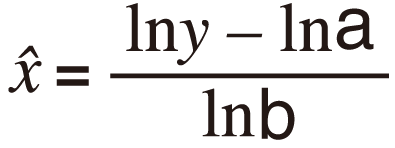
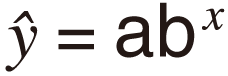
Berretura erregresioa (y = a・x^b)
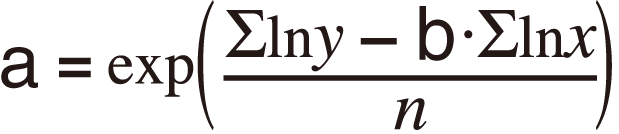
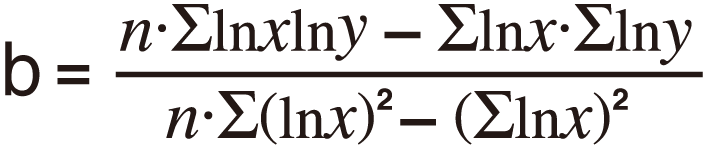

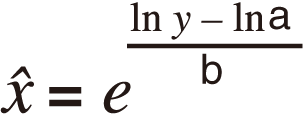
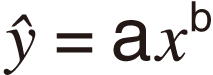
Alderantzizko erregresioa (y = a + b/ x)